커널 모드 하드웨어 적용 스택 보호가 꺼져 있음 [Fix]
![커널 모드 하드웨어 적용 스택 보호가 꺼져 있음 [Fix]](https://cdn.thewindowsclub.blog/wp-content/uploads/2023/04/kernel-mode-hardware-enforced-stack-protection-is-off-640x375.webp)
이 메시지는 PC를 맬웨어 공격에 취약하게 만들 수 있으므로 가능한 한 빨리 이 문제를 해결해야 합니다.
운 좋게도 이 문제를 해결할 수 있는 방법이 있으며 오늘 가이드에서는 이 문제를 해결하는 가장 좋은 방법을 알려드리겠습니다.
커널 모드 하드웨어 적용 스택 보호란 무엇입니까?
이 기능은 로컬 보안 기관 보호와 연결되어 있으며 로그인 자격 증명이나 암호화 키와 같은 중요한 정보를 보호하도록 설계되었습니다.
이 기능을 사용하여 컴퓨터는 신뢰할 수 없는 코드가 커널 모드에서 실행되는 것을 차단하고 PC를 안전하게 보호합니다.
커널 모드 하드웨어 적용 스택 보호가 꺼짐 오류를 수정하려면 어떻게 해야 합니까?
이 문제를 해결하기 전에 다음을 수행할 수 있습니다.
- BIOS 업데이트 – BIOS를 업데이트하는 것이 좋습니다 . 이 오류를 수정하려면 CET(Control-flow Enforcement Technology)를 지원하는 BIOS가 있어야 합니다.
1. 레지스트리 수정
- Windows 키 +를 누르고 regedit를R 입력합니다 . 를 누릅니다 .Enter
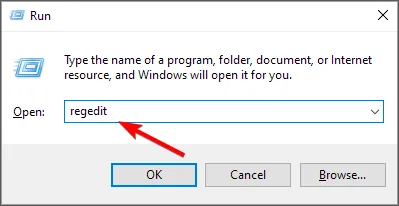
- 레지스트리 편집기가 열리면 다음 경로로 이동합니다.
HKEY_LOCAL_MACHINE\SYSTEM\CurrentControlSet\Control\Session Manager\Memory Management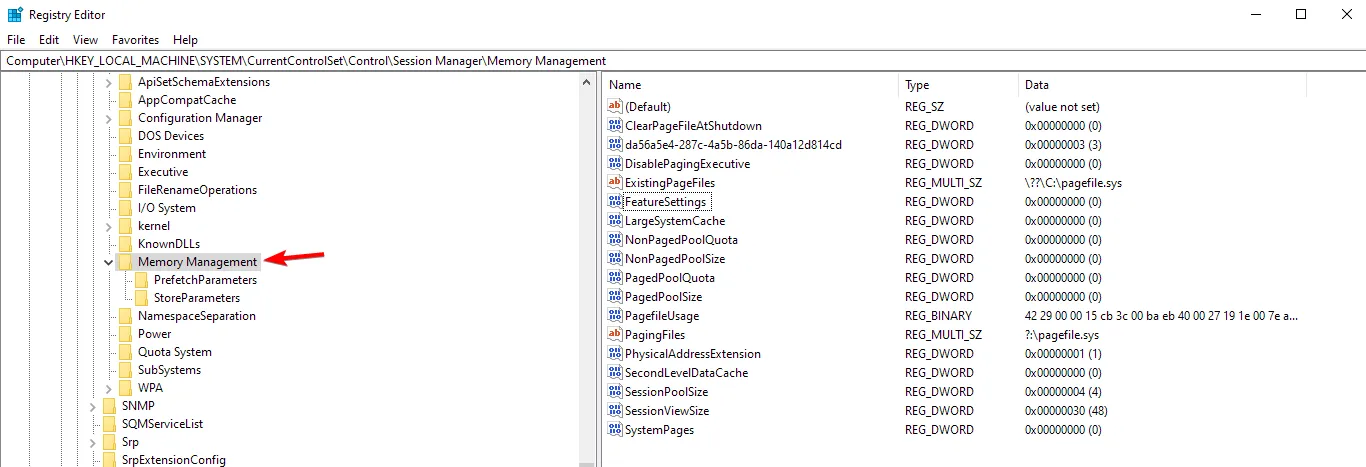
- 오른쪽 창에서 FeatureSettingsOverride를 찾아 두 번 클릭합니다.
- 사용할 수 없는 경우 오른쪽 창을 마우스 오른쪽 단추로 클릭하고 새로 만들기를 선택한 다음 DWORD(32비트 값)를 선택합니다. 새 값의 이름을 FeatureSettingsOverride로 지정 하고 두 번 클릭합니다.
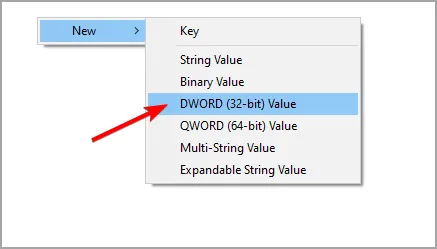
- 이제 값 데이터를 9 로 변경 하고 변경 사항을 저장합니다.
- 레지스트리 편집기를 닫고 PC를 다시 시작하십시오.
이제 KSHSP가 활성화됩니다. 그렇지 않은 경우 다음을 수행합니다.
- 검색을 열고 cmd를 입력합니다. 이제 관리자 권한으로 실행을 선택하여 명령 프롬프트를 시작하십시오.
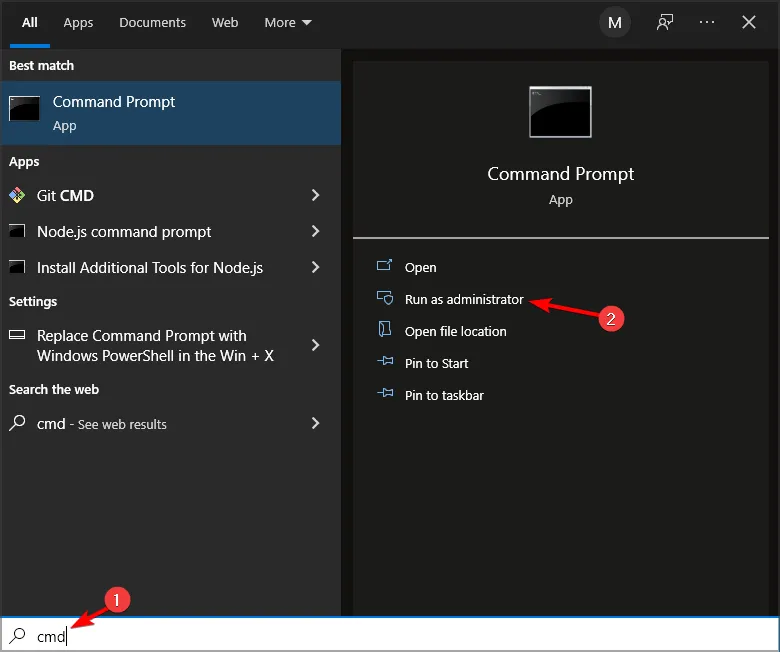
- 다음 명령을 입력합니다.
bcdedit /set {current} nx AlwaysOn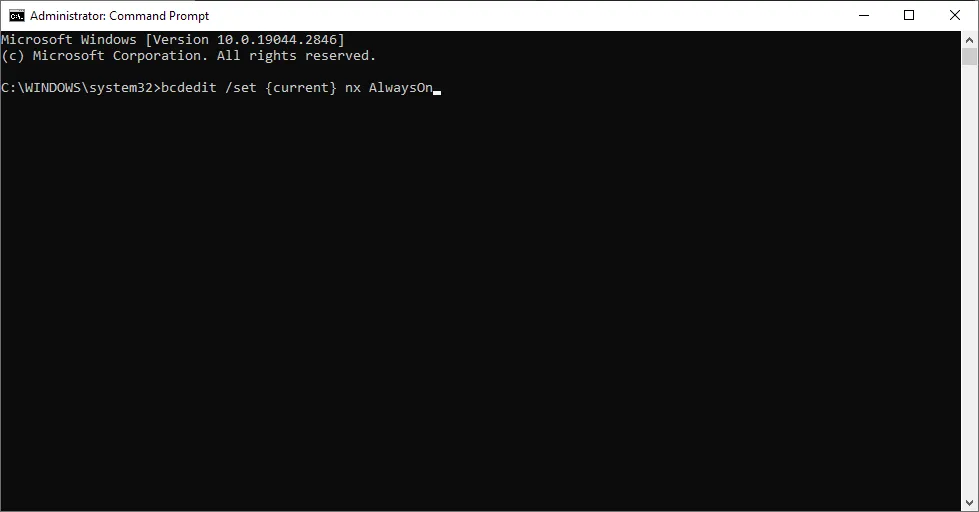
- 그런 다음 이 기능을 활성화해야 합니다.
2. GameGuard 및 기타 치트 방지 소프트웨어 제거
- Windows 키 +를 누르고 앱 및 기능을X 선택합니다 .
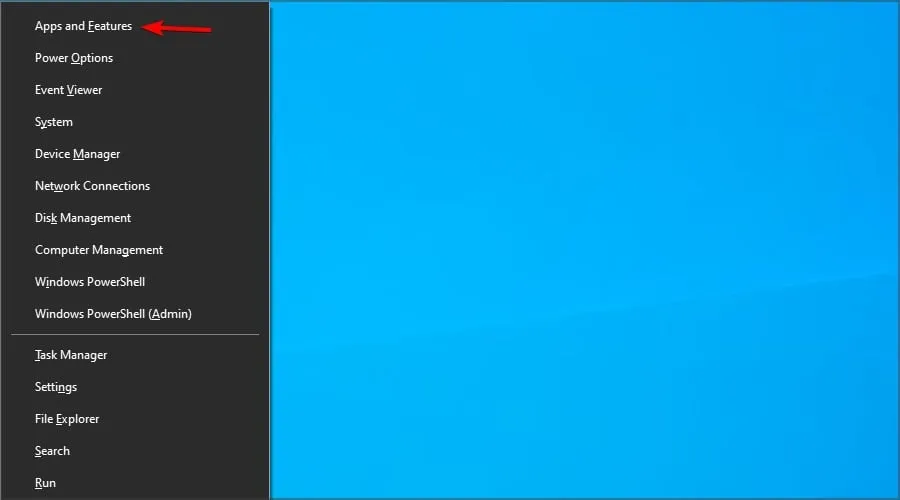
- 제거할 소프트웨어를 찾아 제거 버튼을 클릭합니다.

- 화면의 지시에 따라 프로세스를 완료하십시오.
사용자에 따르면 문제는 Phantasy Star Online 2 와 함께 제공되는 GameGuard 소프트웨어입니다 . 게임을 제거하면 문제가 사라집니다.
다른 치트 방지 응용 프로그램이 이 문제를 일으킬 수 있음을 명심하십시오. 유저들이 발로란트 , 뱅가드 에 제보했지만 게임을 제거한 후 문제가 사라졌다.
3. BIOS에서 가상화 활성화
- PC를 다시 시작하고 F2또는 를 계속 눌러 BIOS에 액세스Del 합니다 .
- BIOS에 들어가면 CPU 오버클러킹 으로 넘어갑니다 .
- 고급 CPU 설정을 선택하고 SVM을 활성화합니다 .
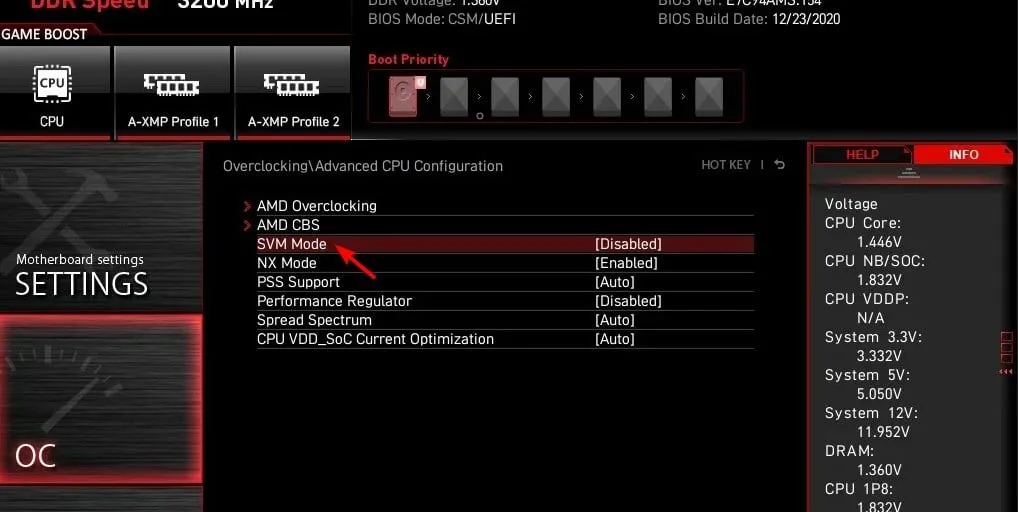
- Windows로 돌아가서 Core Isolation 설정에서 이 기능을 활성화할 수 있습니다.
4. 전체 업그레이드 수행
ISO 파일 다운로드
- Windows 10 다운로드 페이지 방문 e .
- Windows 10 설치 미디어 만들기 섹션에서 지금 다운로드를 클릭합니다 .

- 소프트웨어가 다운로드되면 실행하십시오.
- 서비스 약관에 동의합니다.
- 다른 PC용 설치 미디어(USB 플래시 드라이브, DVD 또는 ISO 파일) 만들기를 선택하고 다음을 클릭합니다 .
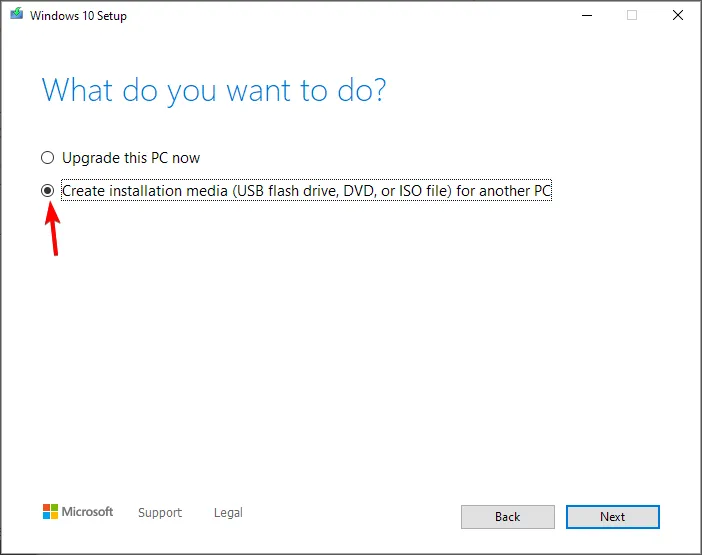
- 설정이 아키텍처 및 언어와 일치하는지 확인하고 다음 을 클릭하십시오 .
- ISO 파일을 선택 하고 다음을 클릭합니다.
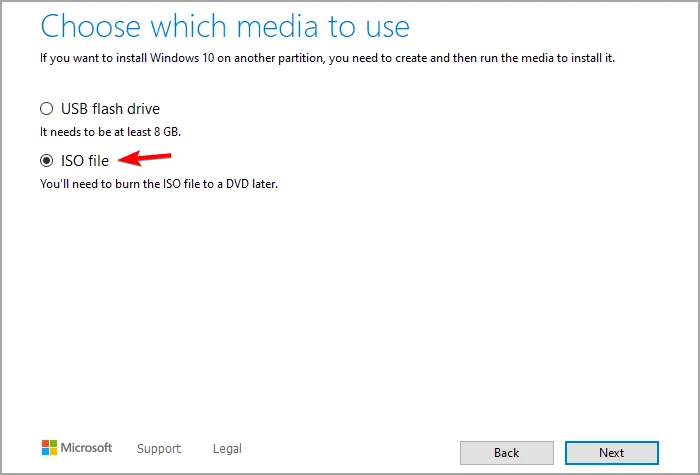
- 저장 위치를 설정하고 소프트웨어가 다운로드할 때까지 기다립니다.
업그레이드 수행
- ISO 파일이 다운로드되면 두 번 클릭하여 마운트합니다.
- 새 창이 나타납니다. 설치 파일을 두 번 클릭하여 설치를 실행합니다.
- 화면의 지시를 따릅니다.
- 유지할 항목 선택 화면에 도달하면 Windows 설정, 개인 파일 및 앱 유지 를 선택해야 합니다 . 이 옵션을 사용할 수 없는 경우 계속하면 시스템 드라이브에서 설치된 응용 프로그램과 파일이 손실됩니다.

- 이제 설치 프로세스가 시작됩니다.
설치가 완료되면 문제가 해결되었는지 확인하십시오.
이는 커널 모드 하드웨어 적용 스택 보호가 꺼져 있는 문제를 해결할 수 있는 몇 가지 방법일 뿐입니다. 장치가 취약한 오류일 수 있습니다.
문제가 지속되면 타사 바이러스 백신 사용을 고려해야 합니다. Windows용 훌륭한 바이러스 백신 솔루션은 Windows Defender보다 더 나은 보호 기능을 제공합니다.
귀사에 적합한 솔루션을 놓치셨습니까? 그렇다면 아래 의견란에 알려주십시오.


답글 남기기